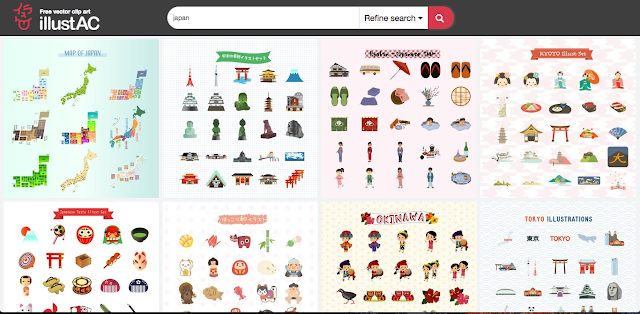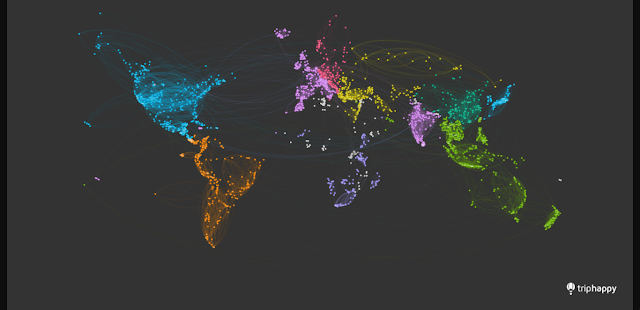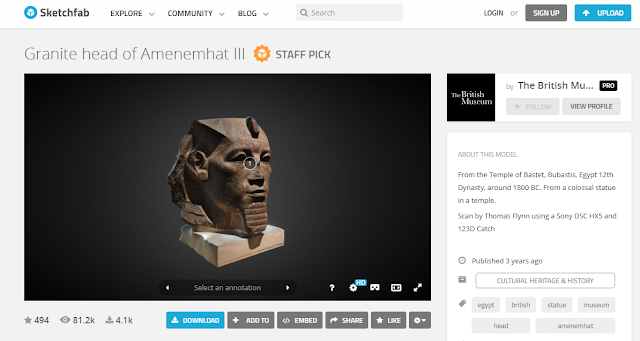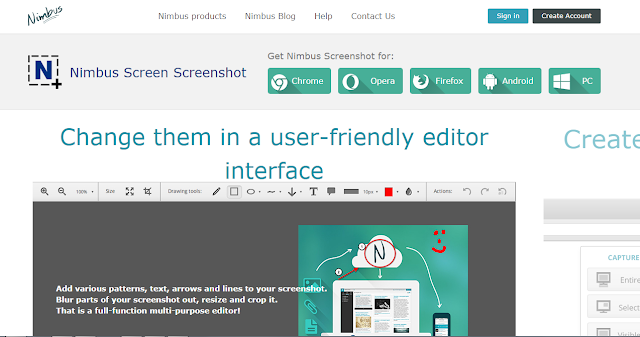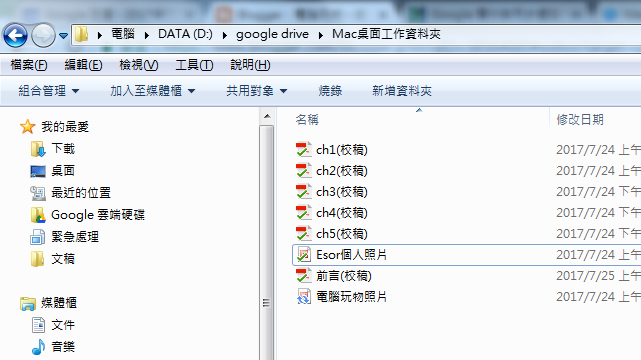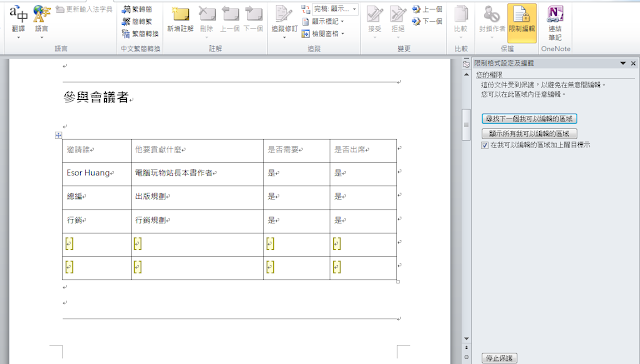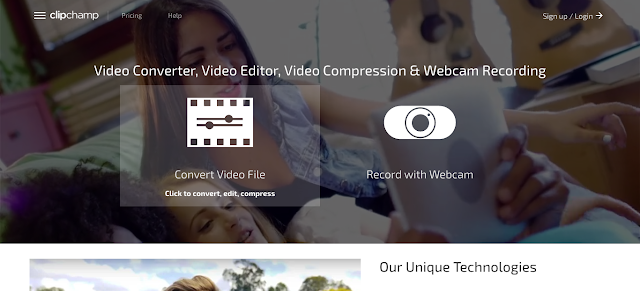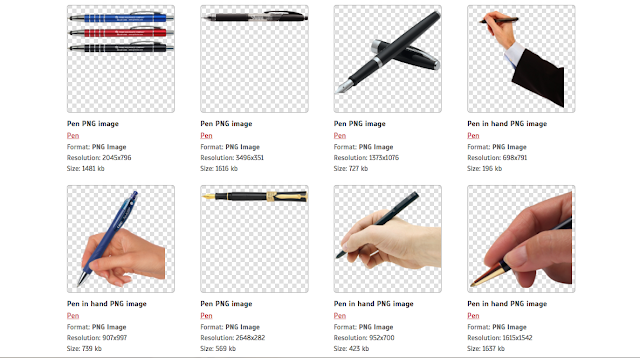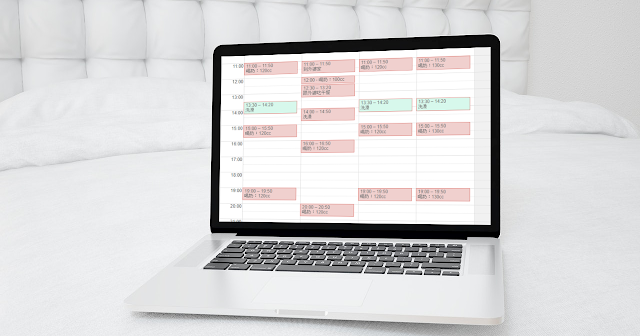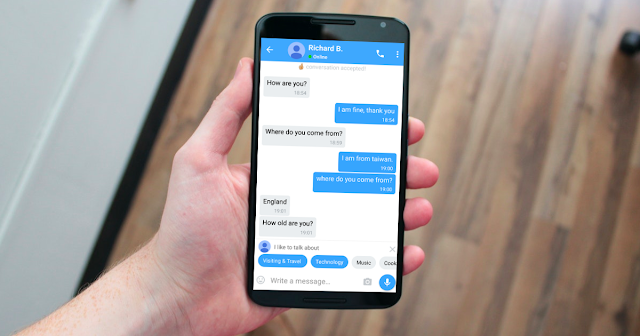剪影向量圖檔免費下載 silhouetteAC 47000張剪影幫簡報說故事
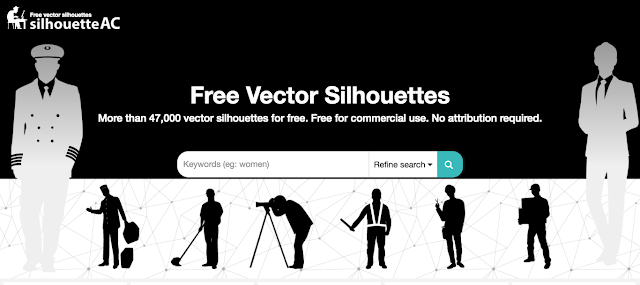
昨天介紹的 免費向量圖庫 :「 超過九萬張免費向量圖檔下載! illustAC 日本商用設計素材圖庫 」,看到有讀者說這是他今年看過最值得收藏的圖庫素材,因為 illustAC 擁有難得一見的日本設計風格,素材很精緻,並且授權免費商業使用,種種條件都是上選。 其實 illustAC 這個日本圖庫網站還有姐妹作,叫做:「 silhouetteAC 」, 這是一個「剪影」向量圖庫網站 ,擁有超過 47000 張的剪影圖檔,全部都能直接免費下載,也一樣授權商業使用,並且不用註明來源。 「剪影素材」有什麼用呢?在「 silhouetteAC 」上有人物的各種動作剪影,有交通工具與各種路況的剪影,有各式各樣運動和活動的剪影,也有各種動植物和物品的剪影。有些剪影看起來像是 ICON 圖示 ,但也有許多剪影充滿故事,一個畫面就可以衍伸一段解釋。